Dies ist eine kleine Anleitung, die uns hilft, einen realistischen Aufkleber oder Aufklebereffekt zu erstellen, den ich dieses Mal verwenden werde Dieses Bild.
Dieser Effekt kann auf jedes Bild angewendet werden, solange wir es richtig vorbereiten.
Um diese Vorbereitung zu treffen, müssen wir zuerst den Hintergrund entfernen oder das Bild auf einem transparenten Hintergrund isolieren. Dies ist eine sehr grundlegende Stufe bei der Verwendung von GIMP, aber falls jemand es nicht weiß, geschieht dies auf folgende Weise.
Mit dem ausgewählten Bild werden wir decken > Transparenz > Alpha-Kanal hinzufügen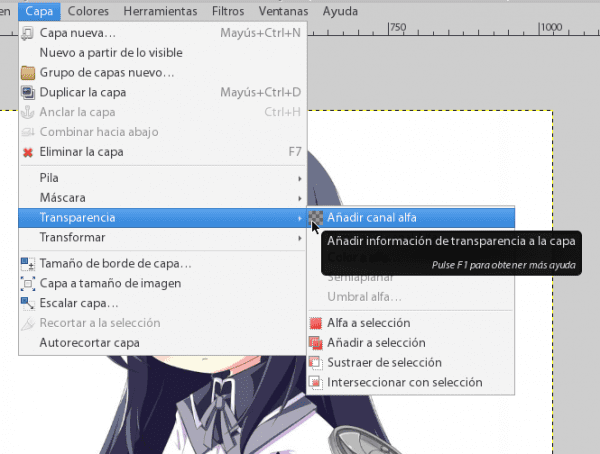
Im Werkzeugbereich verwenden wir unscharfe Auswahl und wir wählen den Bereich um das Ziel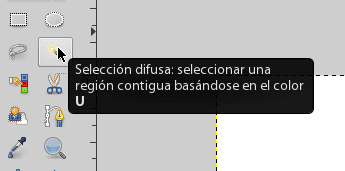
Bereits die Umgebung ausgewählt, drücken wir einfach «Löschen» auf unserer Tastatur und wir haben bereits einen transparenten Hintergrund. Wenn es irgendwelche Mängel gibt, verwenden wir den Radierer, um ein präzises Finish zu erzielen.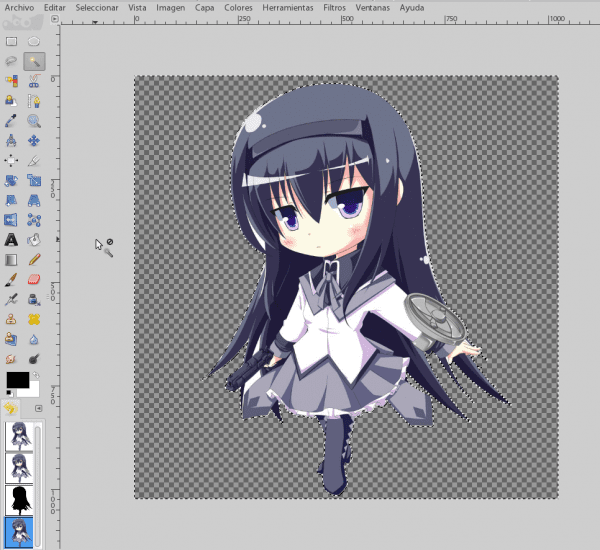
Als wir anfingen, am Aufkleber-Effekt zu arbeiten, gingen wir zu Auswahl > investieren um das Objekt auszuwählen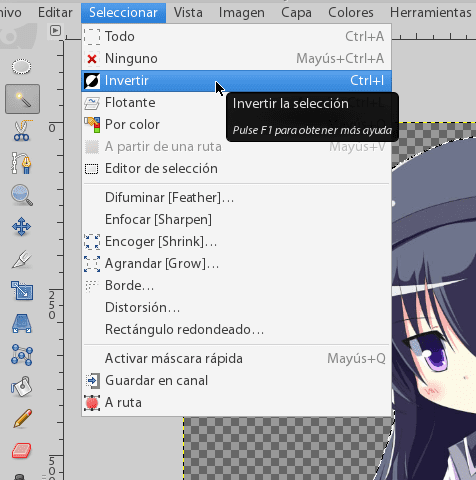
Nun wenden wir uns an Auswahl > Vergrößern [Wachsen]
Wir geben den Wert an, der am besten zu uns passt, da dieser Wert die Kontur festlegt, die das Bild haben wird. In diesem Fall ist es 6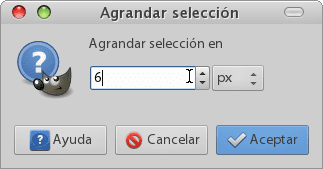
Lassen Sie die Auswahl > Ruta (Dies bietet eine bessere Auswahl der Kanten)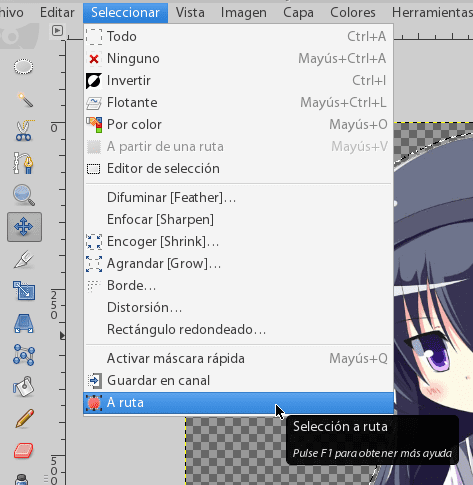
und dann im selben Menü Startroute 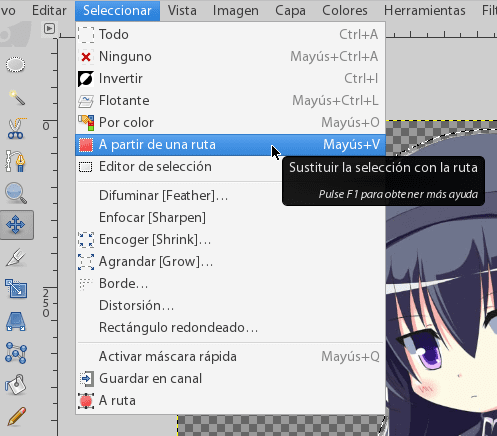
In diesem Teil wählen wir die Farbe des Randes, (weiß) machen wir das, zu dem wir gehen bearbeiten > Route verfolgen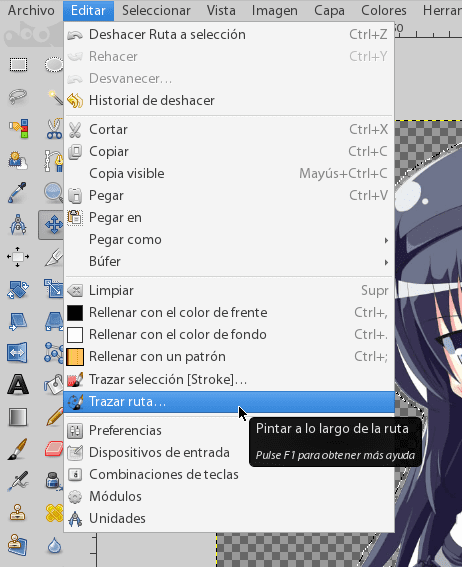
Wiederum sind diese Werte eine Funktion der Größe des Bildes, und dies muss proportional zur Dicke des gewünschten Randes sein, in diesem Fall werde ich 15, (Wenn Sie in Vergrößern [Wachsen] anstelle von 6 12 verwendet haben, können Sie hier 30 anstelle von 15 usw. verwenden.)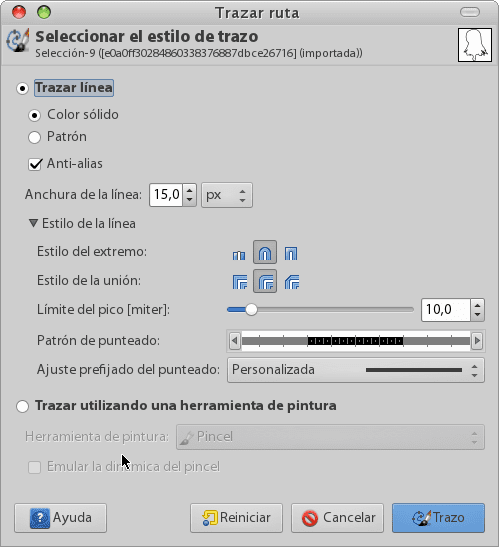
Zu diesem Zeitpunkt haben wir das Bild fertig, aber wir können trotzdem einen Schatten hinzufügen, um ihm einen 3D-Effekt zu verleihen (wodurch es kühler aussieht; D) Effekten > Lichter und Schatten > Schlagschatten und wir verwenden die Standardwerte.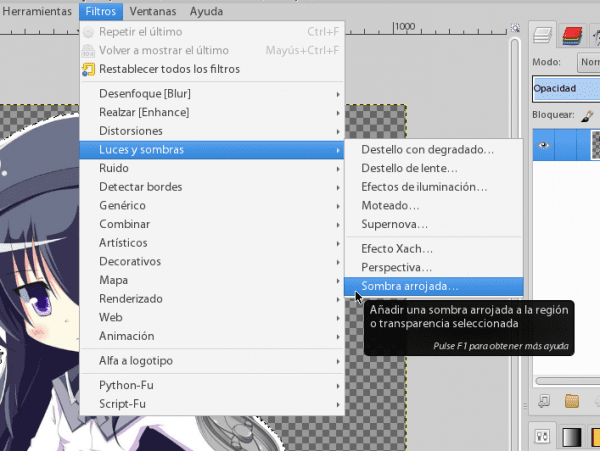
Homura-chan du bist ein Aufkleber! へ (> w <) ノ
Denken Sie daran, es in PNG zu speichern, und ich hoffe, Ihnen hat dieses kleine Tutorial gefallen. (^ _ ^) ノ

BEEINDRUCKEND !!! Großartig 😀
danke ^^
Ich sagte, einfach toll 😀
Daraus lerne ich ein wenig über Gimp * - *
Danke für deine Beiträge ^ _ ^
Gern geschehen, es ist etwas altruistisch, Artikel zu schreiben 😀
Ich weiß nicht viel über Design, aber ich habe mich intensiv mit Krita und einigen ihrer Vorteile befasst. Sie sollten dieses Programm ausprobieren, um zu sehen, wie es funktioniert
Ja, ich kenne krita, es sieht sehr vollständig aus und hat interessante Funktionen, aber es ist eine Schande, dass ich zum Installieren eines Programms alle DE herunterladen muss. Vielleicht werde ich eines Tages einen anständigen Computer mit 8 GB RAM haben, um KDE xDDD auszuführen, danke für den Rat
Soweit ich weiß, ist es nicht notwendig, aber ich ignoriere dieses Detail, so dass ich Sie nicht diskutieren kann xD
Nun, ich werde es dir sagen, denn wenn ich Pacman-S mache, muss ich alles von KDE installieren.
Ausgezeichnetes Tuto. Ich werde es in sehr kurzer Zeit in die Praxis umsetzen.
Ich liebe Anime + Gimp = super Mix 🙂
Na sicher !!
Der Effekt sieht sehr cool aus und dieser geht ins Protokoll, danke! :]
also ich weiß ...
waaaaa mit deinen Tutes, also werde ich weiter darum kämpfen, ein Gimp-Grafikdesigner zu sein
Designer mit GIMP ... Ich finde es kompliziert, wenn Sie nicht ausschließlich im digitalen Bereich arbeiten möchten.
Im Moment teste ich dieses und Ihr anderes Tutorial und wirklich, ob sie xD funktionieren
+10 Bonuspunkte für die Verwendung von Homura ~
Ich bin froh, dass du es wagst, die Gimpe zu benutzen ^ _ ^
hahahaha danke für die +10 taringa
Ich bin ein Fan von HomuHomu * w *
Humura * - * !!!!
Guten Morgen, danke!
nett
Vielen Dank für das Tutorial, wenn ich es eines Tages wage, Gimp eine weitere Chance in meinem Leben zu geben.
Ich werde gimp installieren, um zu sehen, ob ich es schaffen kann 🙂
sudo aptitude installieren gimp
Pacman -s installieren Gimp
es ist nicht so schwierig XD
Nooooooo xD, wollte ich sagen, mal sehen, ob ich das kann, was im Tutorial xD sagt
Danke für das Tutorial. Sie haben mir gerade herausgefunden, wofür die "Trace Route" -Ding ist, ich habe es nie versucht.
Das Beste an diesem Programm ist, dass es alles hat und Sie auf viele verschiedene Arten arbeiten können ... Sie können auch:
1- Klicken Sie auf der Ebene (bereits geschnitten) mit der gegenüberliegenden Schaltfläche und wählen Sie «Alpha zur Auswahl».
2- Sie drücken Strg und +, wir geben die Menge in Pixel an, wir akzeptieren.
3- Neue Ebene, wir ziehen die Rahmenfarbe innerhalb der Auswahl, wir senken die Ebene auf den Hintergrund,
4- und erstellen Sie den Schatten: Menü / Filter / Lichter und Schatten / Schatten werfen ...
Grüße und Danke!
Ja, wirklich, Gimp ist sehr vielseitig und voller Funktionen. Die Art und Weise, wie Sie es tun, ist auch interessant und praktisch, aber ich wollte die Funktionen verwenden, die bereits enthalten sind. Es wäre eine Verschwendung, sie niemals richtig zu verwenden. 😀
Mal sehen, ob ich verstanden habe ...
Der Aufkleber-Effekt besteht darin, ein Bild aufzunehmen und es wie einen Aufkleber aussehen zu lassen, oder?
Es wäre nicht dasselbe:
- Rendern (Extrahieren oder Zuschneiden des Bildes aus seiner ursprünglichen Umgebung)
- Duplizieren Sie die Ebene des fertigen Renderings
- Füllen Sie die untere Schicht mit Schwarz
- Verringern Sie die Deckkraft der schwarz gefüllten Ebene, damit sie wie ein Schatten aussieht
- Bewegen Sie die schwarze Ebene etwas
?
Bitte nehmen Sie mich nicht mit, da der Weise nur nach Alternativen sucht, um das gleiche Ergebnis zu erzielen, das übrigens großartig ist.
Ich werde Ihnen fast ein Tutorial geben, um einen ähnlichen Effekt zu erzielen, indem Sie andere Schritte ausführen
ist, dass dies so einfach ist, dass es so erreicht wird, wie du es willst, hahahahaha. Ich denke nicht, dass du weise bist, nur dass es so viele Menschen und Weltanschauungen gibt, wie man Dinge im Leben erreichen kann.
Prost ^ _ ^
Danke helena_ryuu, heute werde ich den Sticker-Effekt für ein Label verwenden 🙂
Wie immer, helena_ryuu, macht sie zu hervorragenden GIMP-Tutorials ials Vielen Dank.
Ich empfehle Ihnen, einen Blick auf das Gimp Magazine zu werfen. Dort finden Sie Arbeiten mit Gimp und seinen Plugins sowie Tutorials (auf Englisch) von fortgeschrittenen Anwendern im Grafikdesign.
http://gimpmagazine.org
Großartig! Vielen Dank für das Tutorial. Ab und zu spiele ich gerne mit GIMP, jetzt habe ich einen neuen Trick zum Ausprobieren 😀
Greetings!
Ausgezeichneter Trick, übrigens, # 2 des Gimp-Magazins ist raus. Prost
danke für dieses Tutorial, aber in Gimp 2.8 erscheint der letzte Schritt, der als Schattenwurf bezeichnet wird, nicht ... wie wird es in diesem Fall gemacht, um den Schatten zu erhalten ??? Hilfe "!
Hallo, ich komme zu Troll XD ...
Es lebe die Layer Styles !!!!! XD
Natürlich können wir ohne sie leben. Alles, was ich in GIMP haben möchte, sind weder Ebeneneffekte noch intelligente Objekte, sondern ein effizienterer Verlaufseditor